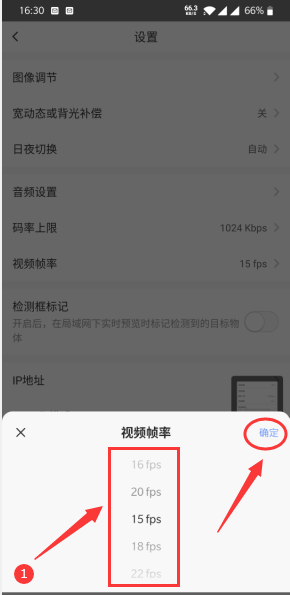萤石云视频是一款非常实用的监控软件,它可以让用户轻松地远程监控自己家里或者办公室等场所。相信很多人都会有调整视频帧率的需求,那么怎样才能调整视频帧率呢?下面小编来详细介绍萤石云视频如何调整视频帧率的步骤。
首先,在打开萤石云APP之后,需要进入“我的”页签,然后再点击“工具”。接着,进入工具页面后,找到并点击“局域网设备预览”。
在进入预览搜索页面之后,需要点击开始扫描按钮。此时,萤石云视频就会自动扫描周围的设备,并将它们显示出来。在这里,用户需要选择想要修改帧率的监控设备,然后进入该设备的预览界面。
在该设备预览界面上,会看到右上角有一个设置图标。点击这个图标之后,就会进入设备设置页面。在这个页面上,用户需要寻找并点击“视频帧率”。
通过上下拖拉的方式来选中想要修改的视频帧率,最后点击确定图标即可完成修改。需要注意的是,不同的设备支持的帧率范围可能会有些不同,因此用户在进行修改的时候需要根据自己的设备具体情况来选择合适的帧率值。
总之,萤石云视频调整视频帧率的方法非常简单,只需要按照上述步骤操作即可。如果您还有其他相关问题,可以参考萤石云视频的官方说明文档或者联系客服人员寻求帮助。